Pirkstu nospieduma skenera pagriešana un noregulēšana viedtālrunī

- 1223
- 245
- Marco Wiza
Biometriskie mehānismi, kas ieviesti mobilajās ierīcēs, ir progresīvāka alternatīva autentifikācijai, ievadot paroli. Tajā pašā laikā viedtālruņu pirkstu nospiedumu skeneris jau sen ir kaut kas savdabīgs. Tehnoloģijas aktīvi attīstās un pakāpeniski kļūst arvien pieejamākas, kas nevar tikai priecāties lietotājus. Ja agrāk dārgie viedtālruņu modeļi bija aprīkoti ar izdruku skeneri, tagad to var redzēt budžeta ierīcēs. Biometriskā autentifikācija ir ne tikai ērts rīks ātrai ierīces atbloķēšanai vai lietojumprogrammu palaišanai, bet arī nodrošina datu aizsardzību no kāda cita iejaukšanās, un to var izmantot arī vairākām citām darbībām.

Ilgu laiku mēģinājumi ieviest tehnoloģiju mobilajos tālruņos palika neveiksmīgi, šīs metodes popularitāti nodrošināja Apple un tā iPhone 5S viedtālrunis. Lai arī pati ideja nebija svaiga, izmantota Apple Device Touch ID, lika pamatu jaunai tendencei. Mūsdienās mūsdienu aizsardzības tehnoloģijas aktīvi izmanto populārie ražotāji, un tālruņi ar drukas skeneriem, kā viņi saka, devās uz masām. Parunāsim par to, kā biometriskā autentifikācija darbojas mobilajā ierīcē, kā arī par to, kā konfigurēt ekrānu atbloķēt, nolasot drukāšanu un ko darīt, ja sensors pārstāj darboties.
Kā pirkstu nospiedumu skeneris darbojas modernā viedtālrunī
Ir vērts sākt ar atbildi uz jautājumu par to, kā moderns pirkstu nospiedumu skeneris strādā viedtālrunī. Tas lielā mērā liks lietotājam saprast, ka tas nav izdomājums, nevis mārketinga solis, bet gan reāls rīks personas datu aizsardzībai. Tagad pat salīdzinoši budžeta modeļi iegūst šādas iespējas. Iespējams, ka drīz vien skenera klātbūtne būs nepieciešama jebkuram aparātam, ieskaitot viedtālruņus, planšetdatorus, audioples utt.
Biometriskās tehnoloģijas ir balstītas uz personas unikālo īpašību mērīšanu. Šajā gadījumā mēs runājam par ierīces īpašnieka identificēšanu ar pirkstu nospiedumiem, šī mobilo tālruņu aizsardzības metode ietver programmatūras un aparatūras izmantošanu, kas ļauj atpazīt ierīces īpašnieku un nodrošināt viņam piekļuvi datiem.
Pirkstu nospiedumu lasītāja darbības princips ir tāds pats, neatkarīgi no sensora veida. Drukas zīme vispirms tiek saglabāta ierīces atmiņā, tad, kad to atkārto, piemēram, mēģinot atbloķēt viedtālruni vai ieeju lietojumprogrammā un T. D., Dati tiek salīdzināti ar iepriekš noteiktu paraugu. Ja tiek reģistrēta sakritība, slēdzene tiks noņemta. Jāatzīmē, ka skeneri veic nevis visu zīmējumu, bet tikai ar individuālām īpašībām, kas ir pietiekamas, lai identificētu ierīces īpašnieku, un tajā pašā laikā prasa nedaudz laika.
Lai saprastu, kā pirkstu nospiedumu skeneris darbojas viedtālrunī, mēs sīkāk pakavēsimies pie moduļa veidiem:
- Optiskais skeneris. Strādājot pie kameru principa, sensors nofotografē, skenē un atpazīst pirkstu nospiedumu. Izmantojot programmatūru un īpašus algoritmus, viņš atklāj pirkstu modeļa raksturīgās īpašības un salīdzina tos ar parauga īpašībām, kas iepriekš ievadītas ierīces atmiņā. Iespēja, ko izmanto iPhone 5s, sensors nofotografē pirkstu nospiedumu, kad to pieskaras ar pirkstu, cits tips ietver tādu attēlu sērijas izveidi, kas apvienota ar programmas veidu, kā Samsung Galaxy S, tie ir tie, tie ir Pirmie skeneri, kas parādījās tirgū, kas iebūvēti viedtālruņos, un līdz šim visizplatītākais viņu trūkums, lai apietu aizsardzības sistēmu, rekonstruējot nospiedumu.
- Kapacitīvs skeneris. Sistēmas izmanto miniatūras kondensatora shēmas (kapacitatīvie sensori), nevis matricas vietā, tāpēc maņu ekrāni atgādina darbības principu. Ierīces atmiņā tiek saglabāti dati par elektrisko lādiņu, un, pieskaroties modulim, vērtības tiek salīdzinātas. Tātad identifikācija tiek veikta nevis saskaņā ar zīmējumu, bet gan kondensatoru lādiņa līmeņa izmaiņu rezultātā, tāpēc ir grūtāk maldināt ietilpīgu skeneri, kamēr tā ir precīzāka un efektīvāka nekā optiskā.
- Termiskais skeneris. Funkcijas ir gandrīz tāds pats princips kā ietilpīgs lasītājs, izņemot to, ka šeit tiek izmantoti termiskie sensori, atpazīstot temperatūras atšķirību, nevis kondensatorus.
- Ultraskaņas skeneris. Viņa darbs izmanto difrakcijas fenomenu (skaņas viļņu pārdomas un izkliede). Saskaroties ar skeneri, pirksta spilvens ģenerē skaņas, kuras nav dzirdamas auss. Ultraskaņas lasītājs veido precīzu nospiedumu, kas balstīts uz dažādām skaņām, ko veido pirksta modeļa "cresta" un "dobumi".

Izmantojot pirkstu nospiedumu skeneri
Kādi viedtālruņi satur sensoru
Mūsdienās tirgū ir tālruņi ar iebūvētu pirkstu nospiedumu skeneri visā tā dažādībā. Sensors ir pārstājis būt tikai visdārgāko ierīču privilēģija, un pati tehnoloģija vairs netiek uzskatīta par premium funkciju, kļūstot par masu tendenci. Pat budžeta ierīces tagad ir aprīkotas ar drukas skeneri, piemēram, Honor 6C Pro, Meizu M6 piezīme, Xiaomi Redmi 5 Plus un citi.
Touch ID sensors ir visos Apple viedtālruņos, kas ražoti pēc iPhone 5S, un, sākot ar iPhone X, uzņēmums nolēma atteikties no Touch ID par labu personas identifikācijas sistēmai ar nosaukumu Face ID. Android ierīču ražotāji izmanto abas tehnoloģijas, un flagmaņu modeļos skeneris migrēja ekrānā. Jūs varat novērtēt identifikācijas sistēmas izmantošanas ērtības Samsung Galaxy S10, Xiaomi Mi 9, kur ir uzstādīti ultraskaņas skeneri, vai Huawei P30, viens plus 7 ar iebūvētiem optiskiem sensoriem.
Skeneri var novietot uz aizmugures (Samsung Galaxy S9, S9 Plus, Xiaomi Redmi 8, Redmi Note 8, 8 Pro utt.) vai priekšējais panelis, mājas pogā (Samsung Galaxy S7, Huawei P20, P20 Pro, Asus Zenfone 4, Xiaomi melnā haizivs utt. D.). Citos modeļos tas var atrasties uz sānu sejas (Samsung Galaxy S10E, Samsung Galaxy A7, Huawei Honor 20 Pro, Sony Xperia 10, 10 Plus un citi.), un nesen parādījās arī viedtālruņi ar pirkstu nospieduma skeneri ekrānā. Pirmo ieviesa skeneris ekrānā vivo (X20 modelis plus UD). Tikai daži viedtālruņi joprojām var lepoties ar spalvām, tie ir Samsung Galaxy S10, S10 Plus, S10 Ultra, Huawei Mate Pro, viens plus 6t, Xiaomi Mi 9t, 9t Pro un citi.
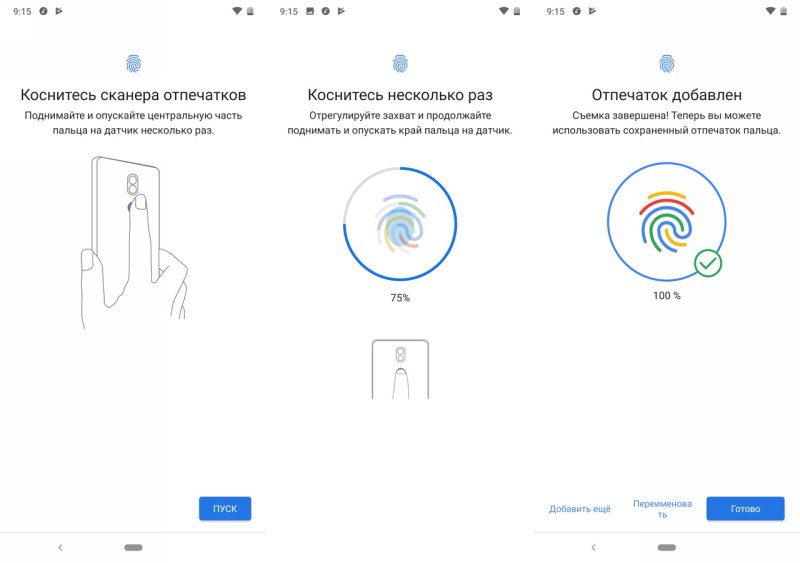
Pievienojot jaunu druku
Kā iespējot ekrāna atbloķēšanu, izmantojot pirkstu nospiedumu
Lai iegūtu maksimālu aizsardzību un palielinātu personas datu drošības līmeni, lietotājam jānoskaidro, kā izmantot un kontrolēt viedtālruņa pirkstu nospiedumu skeneri. Un vispirms jums ir nepieciešams, lai pārliecinātos, ka šāda funkcija ir atrodama noteiktā ierīcē. No ierīces apraksta varat uzzināt lietotāja rokasgrāmatā vai vienkārši rūpīgi izpētot iestatījumu izvēlni. Ja skeneris joprojām ir klāt, ir pienācis laiks to izmantot. Varat aktivizēt opciju viedtālruņa iestatījumos. Atkarībā no apvalka tā atrašanās vieta un sadaļu nosaukums var atšķirties, bet princips paliek tāds pats.
Kā ieslēgt pirkstu nospiedumu skeneri:
- Mēs ejam uz ierīces iestatījumiem.
- "Ierīces" blokā atlasiet "izdrukas un drošība" (atkarībā no apvalka, tas var būt "bloķēšana un aizsardzība", "drošība un drukāšana", "bloķēšanas ekrāns un pirkstu nospiedums" utt. D.).
- Šeit mēs atlasām vienumu "Incidation par cenu" (to var saukt arī par "ekrāna bloķēšanu", "pirkstu nospiedumu pārvaldību" vai citu.).
- Mēs iestatām paroli, digitālo kodu vai grafisko atslēgu, lai nokļūtu izvēlnē Pirkstu nospiedumu iestatījumi, un dodamies uz drukas vadības sadaļu, apstiprinot instalēto paroli.
- Noklikšķiniet uz pogas "Pievienot print" un ekrānā ievērojiet instrukcijas. Būs nepieciešams vairākas reizes pieskarties skenerim, mainot pirksta stāvokli labākai uztveršanai.
- Gatavs, skeneris ir konfigurēts.
Parasti jūs varat instalēt ne vairāk kā 10 izdrukas, piemēram, pievienojiet dažādu pirkstu skenēšanu, lai ērtāk būtu ierīces atbloķēšana jebkurā vietā rokā vai vairākas reizes skenēt vienu pirkstu, kas uzlabos lasīšanu.
Personas datu aizsardzība, izmantojot pirkstu nospiedumus
Aktivizējot opciju, viedtālruņa lasītāju varat izmantot ne tikai, lai atbloķētu ierīci. Varat to izmantot, lai aizsargātu kontaktus, fotoattēlus, videoklipus un citus personas datus, kā arī lietojumprogrammas.
Piemēram, Xiaomi tālruņos opcija “Personas datu aizsardzība” atrodas sadaļā “Bloķēšanas un aizsardzības” iestatījumi, kur varat aktivizēt iespēju atbloķēt drukas slēdzi, pārslēdzot pārslēgšanas slēdzi. Programmatūras programmatūras instalēšana šeit tiek saukta par "lietojumprogrammu pils". Programmā atzīmētā programma, aktivizējot režīmu, tiks atvērta tikai ar identifikācijas palīdzību uz pirksta vai ievadot piekļuves kodu. Ja nav sensora, piekļuvi programmatūrai var izmantot, izmantojot grafisko atslēgu vai paroli.
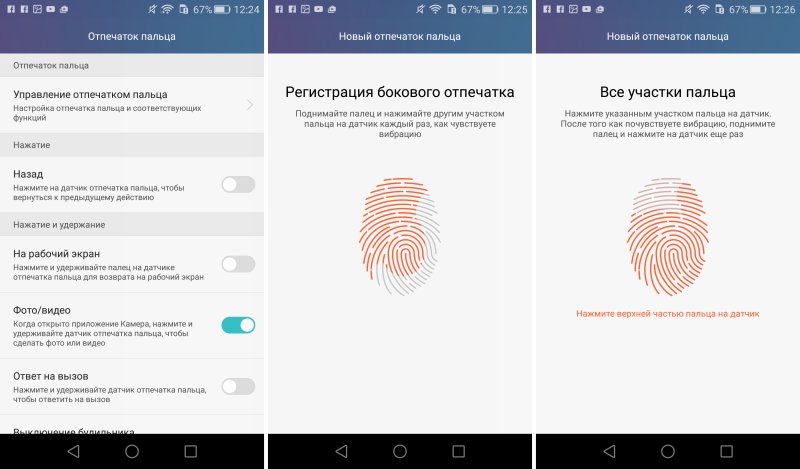
Pirkstu nospiedumu skenera iestatīšana pa tālruni
Lietojumprogrammu un personas datu aizsardzība tiek nodrošināta visiem viedtālruņiem ar drukas skeneri, sadaļā "Drošība" ir opcija (nosaukumi ir atkarīgi no ierīces modeļa). Šeit jūs varat izvēlēties “personīgo režīmu” un iestatīt pirksta attēlu, lai viņš varētu atbloķēt, kā rezultātā fotoattēli, video, kā arī citi izveidoti dati būs pieejami tikai tajā, savukārt “viesu režīms” tikai būs Parādīt informāciju, kurai nav nepieciešams perforators.
Kā atspējot pirkstu nospiedumu skeneri
Sensora izslēgšana tiek veikta reversās aktivizācijas ceļā. Lai to izdarītu, dodieties uz vadības sadaļu un noņemiet iepriekš pievienotās izdrukas.
Apsveriet, kā atspējot drukas skeneri ar Xiaomi piemēru:
- Mēs ejam uz iestatījumiem, dodamies uz sadaļu “Bloķēšana un aizsardzība”.
- Atlasiet "Drukāšanas pārvaldība".
- Noklikšķiniet uz pievienotā attēla, pēc tam "Noņemiet nospiedumu".
Visu izdruku noņemšana noņems iespēju atbloķēt caur skeneri. Lai to atgrieztu, jums vienkārši atkal jāpievieno nospiedums.
Ko darīt, ja pirkstu nospiedumu skeneris nedarbojas
Iemesli, kāpēc lasītājs ir pārtraucis normālu darbību, un visbiežāk problēma nav kritiska. Lietotāja identificēšana, izmantojot sensoru, var nenotikt šādos gadījumos:
- Slapji vai netīri pirksti, piesārņots skeneris. Problēma tiek atrisināta acīmredzami - novēršot piesārņojumu un noņemot mitrumu.
- Pirkstu defekts (sagriezts, skrāpējums, sakodis utt. D.), deformējošs zīmējums var izraisīt faktu, ka lasītājs jūs neatzīst. Tad jūs varat izmantot alternatīvu atbloķēšanas metodi - paroli vai grafisko atslēgu un pēc tam pārrakstīt paraugus.
- Programmas neveiksme. Pēc ierīces pārstartēšanas kļūda tiks novērsta, bet, ja attēlu paraugi tiks pazaudēti (klātbūtni var pārbaudīt drukas vadības sadaļā), jums tie būs jāpievieno atkal pamatnei.
Retos gadījumos var rasties nopietni darbības traucējumi sistēmā, tāpēc risinājumam būs nepieciešams nomest ierīci uz rūpnīcas iestatījumiem vai izmantot mirgošanu.
- « Izmantojot komandrindas izslēgšanu no komandrindas, lai izslēgtu un pārstartētu Windows
- Kļūdu atrisināšanas elementa risināšanas cēloņi un metodes netika atrasti »

